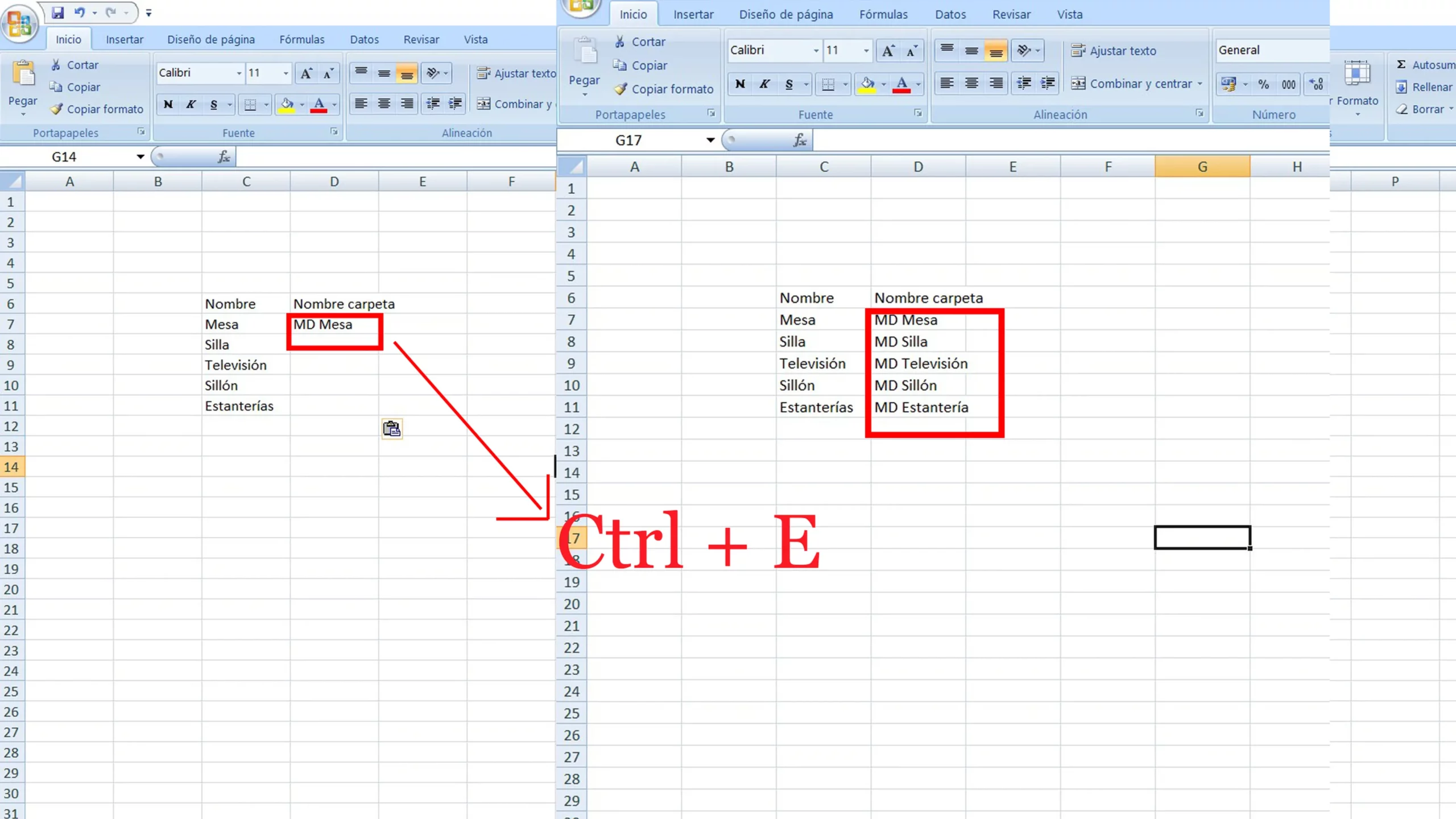- Automatiza la creación de carpetas y subcarpetas desde listados en Excel, ahorrando horas de trabajo manual.
- Utiliza archivos .bat o macros VBA para personalizar y adaptar la estructura de carpetas según tus necesidades.
- Evita errores y mejora la organización digital aprovechando las funciones de Excel junto a comandos de Windows.

Administrar archivos en un ordenador puede parecer una tarea sencilla hasta que surge la necesidad de organizar grandes cantidades de documentos y datos por carpetas y subcarpetas. Si trabajas con listados de clientes, proyectos o cualquier otra información estructurada en hojas de cálculo, como Excel, seguro que te has preguntado alguna vez cómo ahorrar tiempo creando de golpe toda la estructura de carpetas que necesitas, en vez de ir una a una. Lo cierto es que no solo es posible, sino que hay métodos muy eficaces y rápidos para crear carpetas y subcarpetas en cascada a partir de datos de Excel y aprovechar el potencial de Windows para facilitarte la vida.
En este artículo, vamos a ver distintas técnicas y trucos para crear carpetas y subcarpetas desde Excel en Windows, pensadas tanto para usuarios que se están iniciando como para quienes buscan una solución avanzada y completamente automatizada. Descubrirás cómo usar simples fórmulas de Excel, archivos por lotes (.bat) o incluso macros de Visual Basic para ahorrar horas de trabajo y dejar tu disco duro perfectamente estructurado.
Motivos y ventajas de crear carpetas y subcarpetas en cascada
La organización digital eficiente depende en gran parte de una estructura clara de directorios. Cuando gestionas muchos archivos (proyectos, clientes, documentos personales, fotos, etc.), las carpetas y subcarpetas bien anidadas mejoran la accesibilidad, evitan pérdidas de información y simplifican posteriores búsquedas. Si tienes los nombres de esas carpetas en una hoja de Excel, puedes aprovechar esa información para construir de forma masiva y automática toda la jerarquía de directorios, ahorrando tiempo y minimizando errores humanos.
Método 1: Creación rápida de carpetas individuales usando fórmulas de Excel y archivos por lotes
El primer método se basa en una combinación muy sencilla pero potente: utilizar fórmulas de Excel para generar líneas de comandos que, posteriormente, puedes ejecutar en tu ordenador utilizando un archivo por lotes (.bat). Es ideal si necesitas crear una única carpeta por cada elemento de tu listado (por ejemplo, un nombre de cliente o proyecto).
- Prepara tu hoja de Excel: Sitúa en una columna el listado de nombres que desees convertir en carpetas (por ejemplo, todos los clientes en la columna A a partir de la celda A3).
- Usa la función CONCAT: En la columna de al lado (por ejemplo, B3), introduce la siguiente fórmula para cada fila:
=CONCAT(«md «, «\»», A3, «\»»)
Esta fórmula construye el comando «md» (make directory) junto con el nombre de cada carpeta, asegurando que los nombres con espacios funcionan correctamente. - Rellena hacia abajo: Copia la fórmula para el resto de celdas, de modo que cada nombre tenga su propio comando.
- Copia el resultado: Selecciona todos los comandos generados, cópialos y pégales en un bloc de notas.
- Crea un archivo .bat: Guarda el archivo de texto con la extensión .bat (por ejemplo: crear_carpetas.bat). Es fundamental incluir la extensión .bat ya que es la que permite que Windows reconozca el archivo como un ejecutable de comandos.
- Ejecuta el archivo: Haz doble clic sobre el archivo .bat y observa cómo se generan todas las carpetas automáticamente en la carpeta donde esté ubicado el archivo bat.
Ventajas de este método: Simplicidad, rapidez y no requiere conocimientos de programación.
Método 2: Creación de carpetas con subcarpetas para cada elemento del listado
¿Y si lo que quieres es crear subcarpetas dentro de cada carpeta principal (por ejemplo, para cada cliente una carpeta «Facturas», otra «Contratos», etc.)? Este método también puede realizarse con Excel, generando varias líneas de comandos para cada entrada.
- Prepara tu hoja de Excel: Por ejemplo, si tienes una columna con los nombres de los clientes y necesitas, dentro de cada carpeta de cliente, tres subcarpetas (por ejemplo, «Documentos», «Pagos», «Correspondencia»).
- Utiliza fórmulas más avanzadas: Puedes crear varias fórmulas en Excel para cada subcarpeta. Por ejemplo:
=CONCAT(«md «, «\»», A3, «\\Documentos\»»)
=CONCAT(«md «, «\»», A3, «\\Pagos\»»)
=CONCAT(«md «, «\»», A3, «\\Correspondencia\»») - Repite la copia de comandos: Para cada cliente, tendrás tres comandos, uno por subcarpeta. Copia todos al bloc de notas y guarda como archivo .bat.
- Ejecuta el archivo .bat: Al hacer doble clic, se generará toda la estructura de carpetas y subcarpetas de una sola vez.
Consejo: Puedes combinar todas las líneas usando saltos de línea o incluso crear una sola línea larga si usas el modificador /s y el comando mkdir desde la terminal.
Método 3: Macro de Visual Basic para automatizar la creación desde Excel
Si buscas una solución más avanzada y totalmente automática, puedes aprovechar el entorno de programación VBA que viene integrado en Excel. Mediante una sencilla macro, Excel puede leer cada celda de tu hoja y crear la carpeta correspondiente en cualquier ubicación de tu equipo.
A continuación, un ejemplo de macro para automatizar completamente este trabajo:
Sub crearCarpetas()
Dim ruta As String
Dim celda As String
ruta = InputBox("Introduce la ruta donde quieres crear las carpetas", "Ruta de destino")
celda = InputBox("Indica la celda inicial (ej: A3)", "Seleccionar celda")
Range(celda).Select
Do While ActiveCell.Value <> ""
MkDir (ruta & "\" & ActiveCell.Value)
ActiveCell.Offset(1, 0).Select
Loop
End Sub
¿Cómo usarla?
- Abre Excel y pulsa Alt+F11 para abrir el editor de Visual Basic.
- En la ventana del proyecto, haz clic derecho sobre el nombre de tu libro y añade un Módulo nuevo.
- Pega el código anterior en el módulo.
- Ejecuta la macro (F5 o botón de ejecutar).
- Introduce la ruta donde quieres crear las carpetas y la celda inicial de tu listado.
- La macro recorrerá todas las celdas con texto y creará carpetas automáticamente en la ruta elegida.
Ventajas de las macros VBA: Permite una personalización total, puedes pedirle al usuario la ruta, el rango de celdas o incluso la estructura de carpetas anidadas. Además, es ideal para quienes repiten la operación a menudo.
Automatización avanzada: crear carpetas y subcarpetas en cascada con el comando mkdir
Más allá de Excel, existe una opción muy versátil si te manejas con la consola de comandos (CMD) de Windows: el comando mkdir («Make Directory»). Es posible generar carpetas y subcarpetas de golpe, incluso anidadas, en un solo paso. La clave está en usar su sintaxis especial.
- Crear una carpeta principal y varias subcarpetas:
mkdir CarpetaGeneral\Subcarpeta1 CarpetaGeneral\Subcarpeta2 CarpetaGeneral\Subcarpeta3
Esto creará la carpeta «CarpetaGeneral» con tres subcarpetas dentro. - Crear estructuras más complejas:
En sistemas Windows, es posible usar un archivo .bat con varias líneas tipo:
mkdir Cliente1\Facturas Cliente1\Contratos Cliente2\Facturas Cliente2\Contratos
Si necesitas hacerlo desde Excel, puedes preparar tus celdas para concatenar nombres principales y secundarios y así generar los comandos automáticamente.
¿Cómo generar los nombres de las carpetas desde Excel para usarlos en comandos?
Supón que tu hoja de cálculo contiene 200 nombres de clientes (uno por fila en la columna A). Puedes utilizar la funcionalidad de concatenar en Excel para generar una lista separada por comas (útil si vas a usar terminal en sistemas tipo Linux) o por salto de línea (si vas a usar CMD en Windows). Para ello:
- Transponer datos: Copia la columna de nombres y pégala en otra hoja, usando la opción de «Pegado especial > Transponer». Así tendrás los nombres en una sola fila.
- Convertir a texto separado por comas: Usa «Buscar y reemplazar» para cambiar todos los saltos de celda por comas, logrando así una secuencia tipo: Cliente1,Cliente2,Cliente3…
- Agregar el comando mkdir: Añade al principio el comando mkdir y las llaves si lo prefieres:
mkdir {Cliente1,Cliente2,Cliente3,…}
Este método resulta especialmente útil si en algún momento pasas los datos a la terminal de Linux, aunque en Windows resulta más cómodo mantener cada comando en una línea independiente en el archivo .bat.
Consejos útiles y solución de problemas frecuentes
- Evita caracteres prohibidos: Windows no permite ciertos caracteres en los nombres de carpetas (\ / : * ? » < > |). Asegúrate de limpiar tus datos en Excel antes de generar comandos.
- Carpetas con espacios en el nombre: Siempre usa comillas dobles alrededor de los nombres que incluyan espacios para evitar errores de sintaxis en los comandos.
- Prueba en una carpeta de ejemplo: Antes de ejecutar el .bat definitivo, crea una carpeta de prueba para asegurarte de que el resultado es el esperado.
- Evita sobrescribir: Si ejecutas el archivo varias veces, crea nuevas carpetas con nombres diferentes o borra las creadas anteriormente para evitar duplicados.
- Macros y permisos: Si usas macros de VBA, asegúrate de permitir la ejecución de macros en tu Excel y de tener los permisos necesarios en la ruta destino.
Alternativas y escenarios para otros sistemas (Linux/macOS)
Aunque este artículo se centra en Windows y Excel, es útil saber que estos procedimientos son extrapolables a otros sistemas operativos. En Linux y Mac, el comando mkdir permite crear estructuras en cascada utilizando llaves {} de forma muy potente, por ejemplo:
mkdir -p CarpetaGeneral/{carpeta1,carpeta2/{subdirectorio1,subdirectorio2},carpeta3}
Esta línea genera una jerarquía de carpetas y subcarpetas con solo ejecutarla en la terminal. Si los nombres de las carpetas están en una hoja de cálculo (como LibreOffice Calc o Excel), puedes aplicar el mismo método de concatenar y reemplazar saltos por comas para adaptar el comando.
Organización eficiente en el trabajo con grandes volúmenes de datos
Profesionales que gestionan documentos, empresas que trabajan con expedientes de clientes, despachos de abogados o estudios de fotografía pueden optimizar enormemente su flujo de trabajo gracias a estas técnicas de creación masiva de carpetas y subcarpetas. Automatizar la organización con Excel, archivos batch o macros puede marcar la diferencia entre perder tiempo y tener un sistema que se mantiene fácilmente actualizado.
Al aprovechar estas herramientas, puedes mantener tu estructura de archivos organizada, adaptándola a cambios rápidos, y reducir los errores manuales. Esto te permitirá dedicar más tiempo a tareas productivas y menos a la gestión manual de archivos.
Redactor apasionado del mundo de los bytes y la tecnología en general. Me encanta compartir mis conocimientos a través de la escritura, y eso es lo que haré en este blog, mostrarte todo lo más interesante sobre gadgets, software, hardware, tendencias tecnológicas, y más. Mi objetivo es ayudarte a navegar por el mundo digital de forma sencilla y entretenida.